Онлайн услугите за съхранение (известни още като облачни устройства) са необходими за всеки, който се нуждае от данни, за да бъдат достъпни навсякъде и навсякъде, надеждно архивиране или лесно да изпраща или записва файлове. Тези услуги са лесни за използване, бързи и работят на повечето платформи. Въпреки това, колкото и спретнати и удобни да са, те идват на цената на поверителност. Не много облачни услуги предоставят криптиране, поради което потребителите трябва да защитят облачните данни, преди да ги качат.
Ако сте потребител на Linux и редовно разчитате на услуги за съхранение в облак, но се уморявате от големите корпорации да търсят във вашите файлове, помислете за изпробване на Cryptomator Това е инструмент, който действа като посредник за вашите данни в облака, за да увеличи поверителността . Cryptomator работи, като криптира файловете, преди да бъдат качени, и ги декриптира при изтеглянето, за да гарантира максимална поверителност.
Забележка: този инструмент не е само за потребители на Linux. Те също така имат приложения за Mac, Windows, Android и iOS. Научете повече тук!
Съдържание
Инсталирайте Cryptomator
Ubuntu
Инсталирането на Cryptomator за работния плот на Ubuntu включва активиране на PPA на трета страна. Използването на PPA за софтуер като този е добро нещо, тъй като позволява постоянни актуализации директно от разработчика. За да добавите официалния PPA, отворете прозорец на терминала и въведете командата по-долу.
Официалният Cryptomator PPA има поддръжка за Ubuntu версия 15.04+, както и операционни системи, базирани на Ubuntu като Linux Mint, Elementary OS, KDE Neon и др.
sudo add-apt-repository ppa:sebastian-stenzel/cryptomator
Официалният PPA на Cryptomator е в Ubuntu. Все още обаче никой софтуер не може да го инсталира. Първо, ще трябва да изпълните командите за актуализиране и надстройка.
sudo apt update
sudo apt upgrade -y
Когато актуализацията приключи, е време да инсталирате софтуера на Ubuntu.
sudo apt install cryptomator
Debian
Нуждаете се от Cryptomator за Debian? Ако е така, ще трябва да изтеглите самостоятелния файл на пакета на Debian, вместо да активирате източник на софтуер на трета страна. Преминаването по този маршрут на Debian не е толкова голяма работа. Въпреки това, актуализациите няма да бъдат автоматични и ще трябва да изтегляте отново файла с пакет Cryptomator Debian за всяка нова версия.
Отидете до официален уебсайт и щракнете върху изтегляне под секцията Debian. Изберете вашата версия на Debian (32-битова или 64-битова). След като изтеглите, отворете терминала и използвайте командата CD, за да преминете към ~/Downloads.
cd ~/Downloads
В папката Downloads използвайте инструмента за пакети dpkg, за да инсталирате най-новата версия на Cryptomater.
sudo dpkg -i cryptomator-*-amd64.deb
или
sudo dpkg -i cryptomator-*-i386.deb
Когато пакетът се инсталира, може да срещнете проблеми със зависимостта и грешки. Не, Debian не е счупен. Пакетът просто не успя да инсталира автоматично всички необходими файлове на зависимости. Вместо това ще трябва да го направите ръчно.
sudo apt install -f
След като инсталацията -f приключи, Cryptomater трябва да е готов за използване в Debian!
Arch Linux
Cryptomator няма официален Arch Linux пакет, готов за инсталиране. Вместо това, официалната страница за изтегляне моли потребителите на Arch да инсталират програмата на своя компютър чрез AUR. За да направите това, първо ще трябва да синхронизирате най-новата версия на пакета Git с вашия компютър с помощта на Pacman.
sudo pacman -S git
След това, като използвате Git, вземете най-новата версия на Cryptomator pkgbuild от Arch AUR.
git clone https://aur.archlinux.org/cryptomator.git
CD в току-що клонираната директория на криптоматор, за да стартирате процеса на изграждане.
cd cryptomator
Вътре в папката sources, използвайте makepkg, за да извикате файла PKGBUILD, който току-що сте изтеглили. Правенето на това обикновено става автоматично. Всички необходими зависимости и библиотеки са инсталирани и пакетът се изгражда. Понякога обаче нещата могат да се объркат или зависимостите не са инсталирани правилно. Ако срещнете някой от тези проблеми, ще трябва да го поправите ръчно. Посетете официалната страница на Cryptomator AUR за повече информация и насоки.
makepkg -si
Fedora и OpenSUSE
И Fedora, и OpenSUSE се радват на поддръжка за тази програма чрез RPM файл за изтегляне. за да започна, отидете на страницата за изтегляне на Redhat тук. Изберете опцията „RPM“, за да започнете изтеглянето.
След като го изтеглите, отворете терминал, направете следното:
cd ~/Downloads
Fedora
sudo dnf install cryptomator-*-amd64.rpm
или
sudo dnf install cryptomator-1.3.2-i386.rpm
OpenSUSE
sudo zypper install cryptomator-*-amd64.rpm
или
sudo zypper install cryptomator-1.3.2-i386.rpm
Други Linuxs чрез JAR
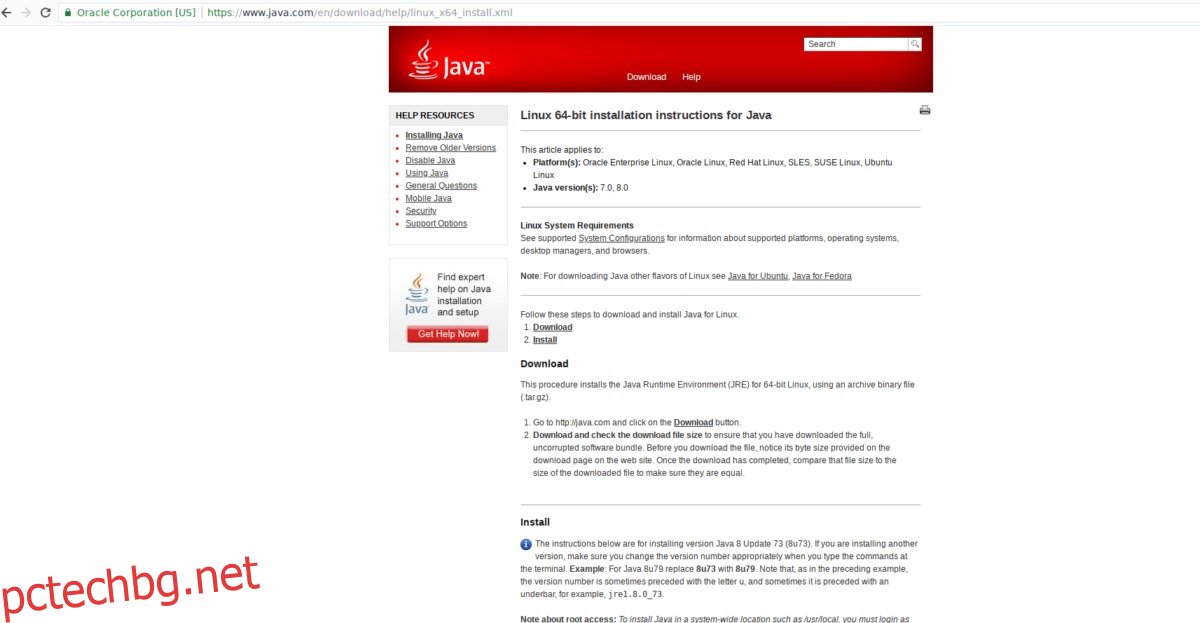
Ако вашата Linux дистрибуция не е на страницата за изтегляне за Cryptomator, все още има начин да я стартирате. Започнете, като инсталирате най-новата среда за изпълнение на Java за вашата операционна система Linux. Не сте сигурни как? Обърнете се към записа на вашата дистрибуция в Java Runtime. като алтернатива, проверете официалната страница на Oracle на него.
С работеща Java, отидете на страницата за изтегляне на Java JAR за Cryptomator и го изтеглете. След това отворете терминал и стартирайте буркана с:
cd ~/Downloads java -jar Cryptomator-SNAPSHOT-*.jar
Настройте Cryptomator
Използването на Cryptomator започва със създаване на нов „трезор“. Отворете приложението и щракнете върху иконата + в долния ляв ъгъл, за да създадете нов криптиран хранилище за вашите данни. Придвижете се до основната директория Dropbox, MEGA или NextCloud във вашата домашна папка.
Вътре в основната облачна директория напишете името на новия трезор в полето за запис и щракнете върху „запазване“, за да създадете трезора.
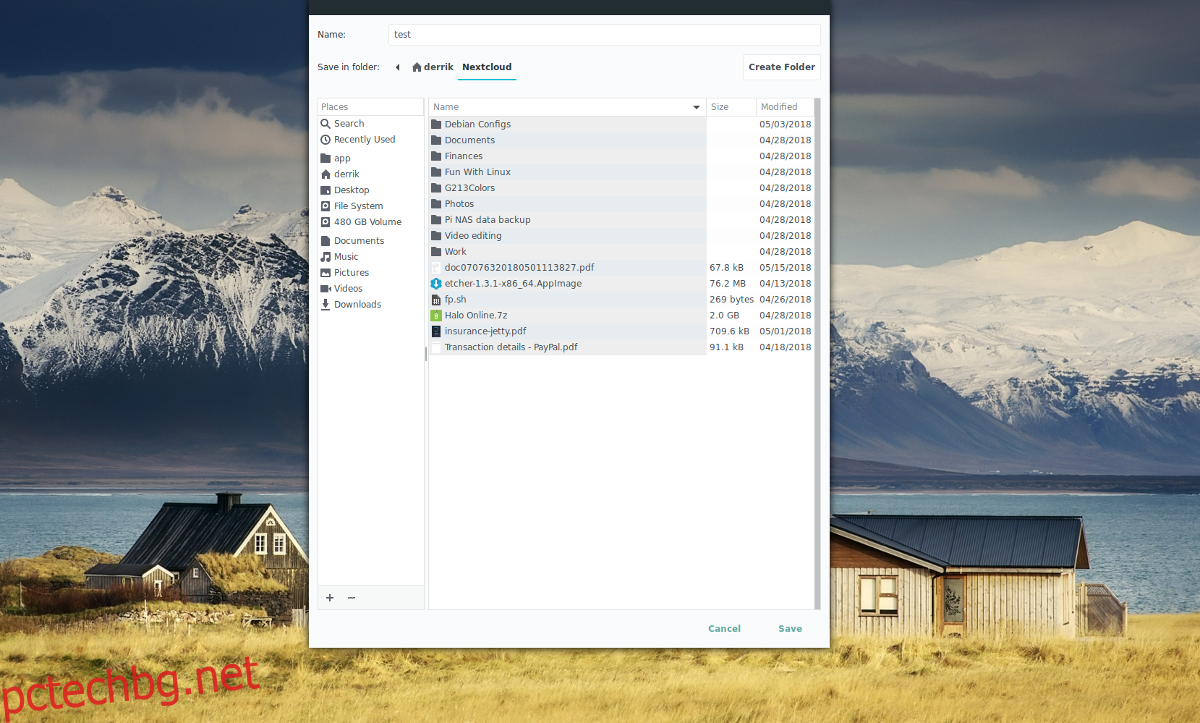
След като създадете новия трезор, върнете се в прозореца на Cryptomator и въведете a сигурна парола за новосъздадения облачен трезор.
Отключете новия трезор, като въведете новата парола. Въвеждането на паролата ще монтира хранилището с данни и ще го декриптира.

След като трезорът е отворен, поставете всички данни, които искате да съхранявате в него. Когато приключите, щракнете върху бутона „заключване на трезора“.
При заключен трезор на Cryptomator, процесът е завършен и няма какво да се прави. Приложението за синхронизиране в облак ще синхронизира вашия трезор чак до услугата напълно криптирана!

